
Microsoftin joukkueet tekevät hyvää työtä ilmoittamaan sinulle uusista viesteistä ja muusta toiminnasta, mutta se voi saada hieman ylivoimainen, jos olet paljon joukkueita. Näin voit poistaa Microsoftin joukkueiden ilmoituksen käytöstä tai muokata.
Joukkueet tarjoavat ilmoituksia keskusteluista, kokouksista, suorista viesteistä, mainitsemista, muiden ihmisten asemasta ja jopa silloin, kun joku, jonka tiedät joukkueesi. Se tekee tämän lisäämällä tehtäväpalkin joukkue-kuvakkeita, mikä tekee saman kuvakkeen salaman, joka pelaa melua ja potkaista bannerilomauksen näytön vasemmassa alakulmassa. Ja jos unohdat jotain, se lähettää sinulle jääneen toiminta-sähköpostin.
Jos työskentelet jonnekin, joka käyttää Microsoft-tiimiä paljon, tämä voi tulla hälytysten esto, joka jatkuvasti keskeyttää sinut tietoon, jota sinun ei tarvitse tietää. Related-vyöhykkeesi irtoaminen hälytys kertoo, että Geoff tilit ovat juuri tulleet verkossa, ei todellakaan ole hyödyllistä tai tuottavaa. Sinun pitäisi päättää, mikä on syytä rikkoa keskittymä, ei ohjelmistosi.
Liittyvät: Kuinka sammuttaa tai muokata uusia sähköpostiviestejä Outlookissa
Onneksi voit muuttaa kaikkia näitä asetuksia ja tehdä joukkueita hälyttää ääneen tai hiljaiseksi kuin haluat, ja se on helppo tehdä. Voit myös muuttaa ilmoituksia tiettyihin keskusteluihin ja keskusteluihin tai muuttaa ilmoituksia tietyille ajanjaksolle.
Miten hallita yleisiä ilmoituksia
Avaa Microsoft Teams tietokoneellesi, valitse profiilikuva ja valitse sitten "Asetukset" valikossa.
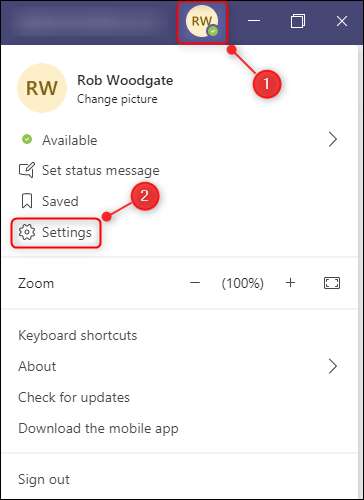
Valitse "Asetukset" -paneelissa "Ilmoitukset".
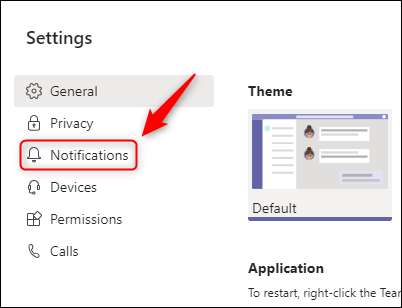
Tässä voit muokata kaikki ilmoitusasetukset. Aloitetaan ylhäällä ja työskentelevät matkalla alas.
Ilmoitusten yläosassa on kolme vaihtoehtoa, jotka kaikki voidaan poistaa käytöstä:
- Vastaamattomat toiminnot: Sinulle lähetetyt sähköpostitiheys, kun unohdat chat-viestin, kanavan maininta tai jotain muuta hälytyksen arvoinen. Tämä voidaan asettaa "pois" kokonaan, jos et halua pommittaa sähköposteja tai parhaimmillaan "päivittäin", joten saat vain yhden sähköpostin päivässä.
- Näytä viestin esikatselu: Olipa näkyy "paahtoleipää" ponnahdusikkuna (ilmoitukset, jotka avautuvat näytön oikeassa alakulmassa) näytetään esikatselun vastaanottamasi viestien esikatselussa. Nämä ovat häiritseviä parhaimmillaan, ja he pääsevät tielle, kun yrität kirjoittaa viestejä joukkueissa, joten käännä ne pois.
- Toista ääni ilmoituksista: Mikään ei rikkoa keskittymistä aivan kuin kova "ding", joka menee pois kuulokkeissasi, ja kun joukkueet ilmoitus ei ole suurin osa Ärsyttävä hälytysmelu, se on edelleen ärsyttävää. Käännä se pois täältä ja saat rauhan ja hiljaisen takaisin.
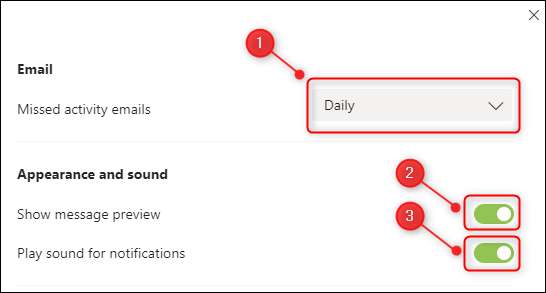
Seuraava osa, "joukkueet ja kanavat" kattaa viestejä standardoissa "Posts" -välilehdessä jokaisessa kanavassa.
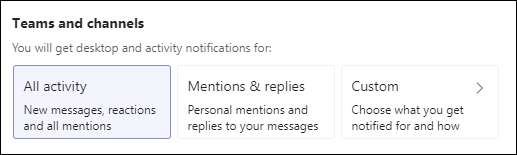
Se ei ole täysin selvää, mitä ensimmäiset kaksi vaihtoehtoa kattavat ja mitä he eivät. Esimerkiksi "mainitsee ja vastauksia" varoittaa sinua reaktioihin? Se ei ole ilmeinen. Se on kaukana ihanteellisesta, joten valitse "Custom".
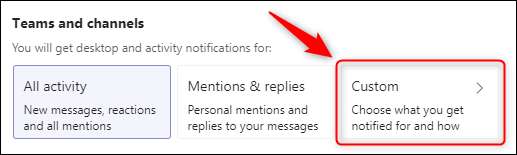
Tämä avaa yksittäiset asetukset, jotka kattavat kaikki joukkueet ja kanavat.
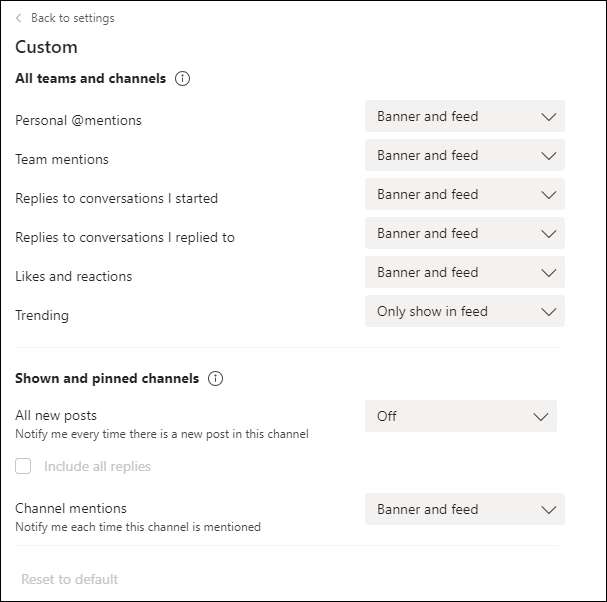
Kaikki avattavista (paitsi ”Personal @mentions”) on kolme vaihtoehtoa:
- Banner ja rehu: Osoittavat ”paahtoleipää” popup, ja myös merkitä kanavan kuvake
- Näytä vain rehuissa: Merkitse kanava kuvake
- Vinossa: Älä näytä paahtoleipää popup eivätkä merkitse kanavan kuvake. ”Henkilökohtainen @mentions” ei ole tätä mahdollisuutta, koska joukkueet eivät anna sinun poistaa käytöstä hälytykset yksinomaan mainitsee.
Haluat ehkä valita eri arvot eri dropdowns täällä. ”Kaikki uudet viestit” on oletusarvoisesti pois käytöstä ja on järkeä ellet seurannan kanavan syystä. Mutta todennäköisesti haluat ainakin ”Näytä vain rehuissa” puolesta ”Vastaukset keskustelut aloitin.”
Kun olet saanut muuttaa avattavista, valitse ”Back To Settings.”
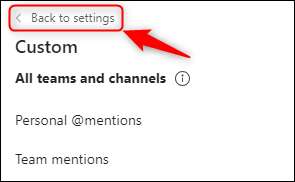
Loput neljä vaihtoehtoa käsitellä erityisalueita joukkueet.
- Chat: Kannet ilmoitukset mainitaan, vastausten ja reaktio pikaviestejä (joka on suoria viestejä sinun ja joku muu, ei yleisiä viestejä Viestit-välilehdellä kanavan).
- kokoukset: Ilmoitukset, kun kokous alkaa, tai kun joku virkaa kokouksen keskustelun.
- Ihmiset: Ilmoitusten määrittäminen selvittää, kun tietyt yksilöt ovat käytettävissä, tai mennä offline.
- Muut: Valitse, saat ilmoituksen, kun joku Outlookin yhteystiedot liittyy joukkueet.

Klikkaa ”Muokkaa” -painiketta kunkin kohteen vieressä ja valitse ilmoitusvalinnat.
Kun olet muokannut ilmoitukset, lähellä ”Asetukset” -paneelissa ja katsella Joukkueet enää huutaa sinulle muutaman sekunnin välein.
Miten hallita Ilmoitukset tiettyjen kanavien
Kun olet määrittänyt yleistä ilmoituksia, voit asettaa ilmoituksen säännöt tiettyjä kanavia, jos haluat tarkemman valvonnan, kun saat ilmoituksen.
Vie hiiri kanava klikkaamalla kolmen pisteen kuvaketta oikealla nimen, ja sitten valitse ”Kanavan Ilmoitukset.”
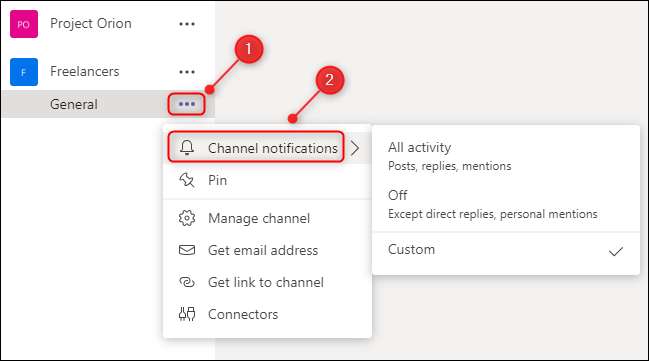
Voit käyttää näitä asetuksia muuttaa ilmoitusten tätä erityistä kanavaa vaihtamatta yleisen ilmoituksen asetuksia, jotka toimivat oletuksena kaikille muille kanaville.
Miten hallita Ilmoitukset Specific keskustelut ja chatit
Tulee aikoja, jolloin olet ilmoitusasetuksia juuri niin kuin haluat, mutta tiettyjä keskusteluja tai keskusteluja pitää ping ilmoituksia sinulle muutenkin. Tämä tapahtuu usein, kun joku vetää sinut kanavan tai keskustella esittää kysymyksen ja sitten saat ilmoituksia kaikkia vastauksia ja reaktioita, vaikka et ole oikeasti mukana.
Eivätkä vaihda yleiskunnon ilmoituksia, voit poistaa ilmoitukset tietyn keskustelun kanavassa, tai mykistää tiettyä chat.
Poista ilmoitukset tietyn keskustelun kanava, leijailla yli ensimmäisen viestiketjussa olevan viestin, klikkaa kolmen pisteen kuvaketta ja valitse ”Sammuta Ilmoitukset.”

Tästä eteenpäin sinun vain saada ilmoituksen tästä keskustelusta, jos joku mainitsee sinut suoraan. Kun haluat jatkaa ilmoitukset, häilyä yli ensimmäisen viestiketjussa olevan viestin, klikkaa kolmen pisteen kuvaketta ja valitse ”Ota ilmoitukset.”
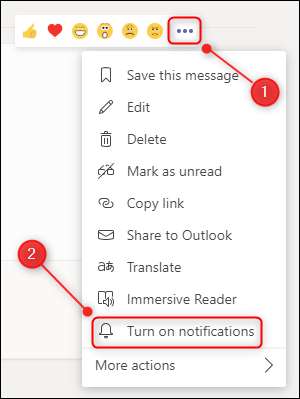
Voit mykistää koko henkilön kanssa, häilyä yli nimensä Chat, klikkaa kolmen pisteen kuvaketta ja valitse ”Mute”.
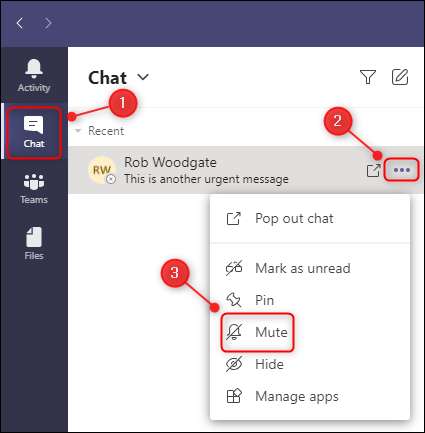
Tästä lähtien, et saa mitään ilmoituksia tämän keskustelun. Kun haluat jatkaa ilmoituksia norkoilevat nimensä ”Keskustelu” klikkaa kolmen pisteen kuvaketta ja valitse ”Poista ohitus.”
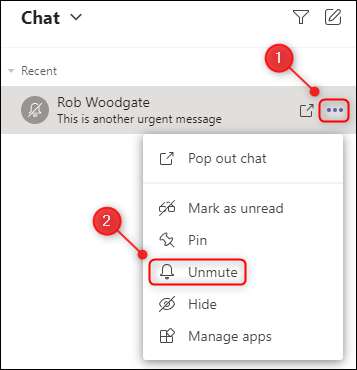
Miten Stop Ilmoitukset varten tietyn ajan
Jos haluat katkaista ilmoitusten jonkin aikaa, sinulla on pari vaihtoehtoa (muut kuin sulkeminen Microsoftin joukkueet sovelluksen kokonaan, tietenkin). Ensimmäinen vaihtoehto on muuttaa tilaksi ”Älä häiritse.” Tämä hiljentää kaikki ilmoitukset niin et saa mitään ponnahdusikkunoita tai meluilmoitusten kunnes tila muuttuu.
Voit muuttaa tilan napsauttamalla profiilikuvaasi, valitse nykytilaa, valitse ”Älä häiritse” vaihtoehto valikosta.
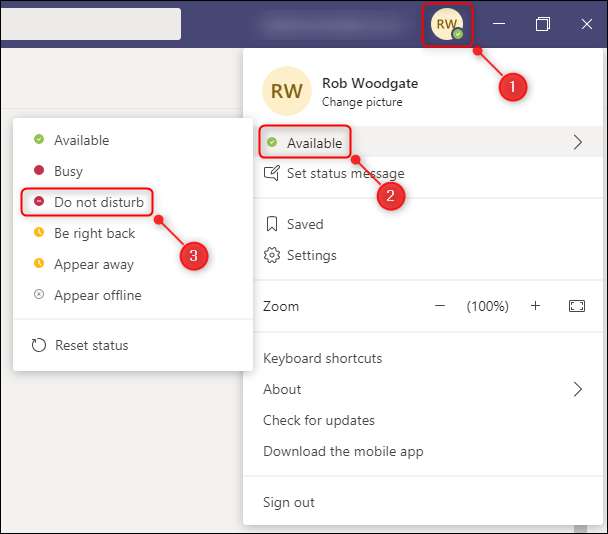
Microsoft Joukkueet pitää sinut Älä häiritse tilan, kunnes se muutetaan joksikin muuksi manuaalisesti, anna suunniteltua kokousta, tai sulkea joukkueet sovelluksen.
Toinen vaihtoehto poistaa ilmoitukset jonkin aikaa on käyttää Focus Assist, sisäänrakennettu Windowsin työkalu, vuotia hälytyksiä miltä tahansa (tai kaikki) sovellukset aikoina ja tilanteissa valitset. Olemme kattaneet Focus Assist syvällistä , Mutta tässä mitä sinun pitää tehdä, että se tekee mitä haluat joukkueet.
Vaikka voit avata Focus Assist useilla tavoilla, aiomme mennä sinne läpi ”Settings” paneeli. Paina Windows + i-näppäintä avata ”Settings” paneeli, etsi ”Focus Assist,” valitse ”Focus Assist Settings” pudotusvalikosta.
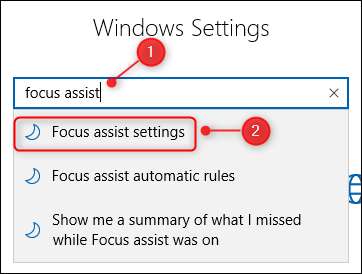
Selaa alaspäin "Automaattiset säännöt" -osioon ja kytke se käyttöön haluamasi vaihtoehdot.

Jokainen vaihtoehto mahdollistaa joko "vain" vain "vain" tai "hälytykset", jota voidaan muuttaa napsauttamalla vaihtoehtoa ja muuttamalla "tarkennustasoa".
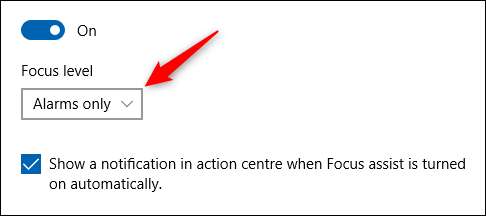
"Hälytykset" tarkoitetaan erityisesti kellon tai hälytyssovellusten aiheuttamia hälytyksiin. Jos et halua olla häiriintynyt ollenkaan, voit asettaa vaihtoehdon "Prioriteetti vain" ja poistaa kaikki ensisijaiset sovellukset.
Voit myös muokata "näinä aikoina" klikkaamalla sitä ja vaihtamalla aikavaihtoehtoja.
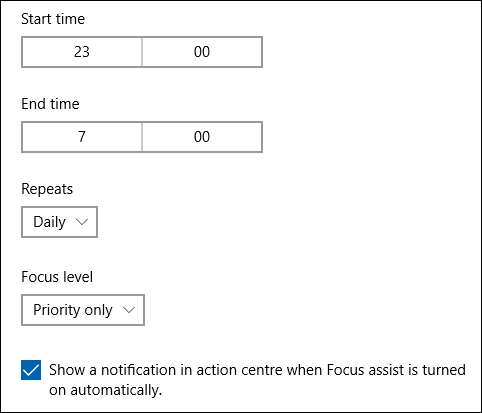
Tämä on hyödyllistä, jos haluat tarkennustutkimuksen kytkettynä vain tiettyinä aikoina päivän kaltaisena keskittyneen keskittymisen aikana tai vain arkipäivisin ja / tai viikonloppuisin.







